【サークルスペースメーカー】pixivピクシブの期間限定ツールでエアイベントを楽しむ(使い方)
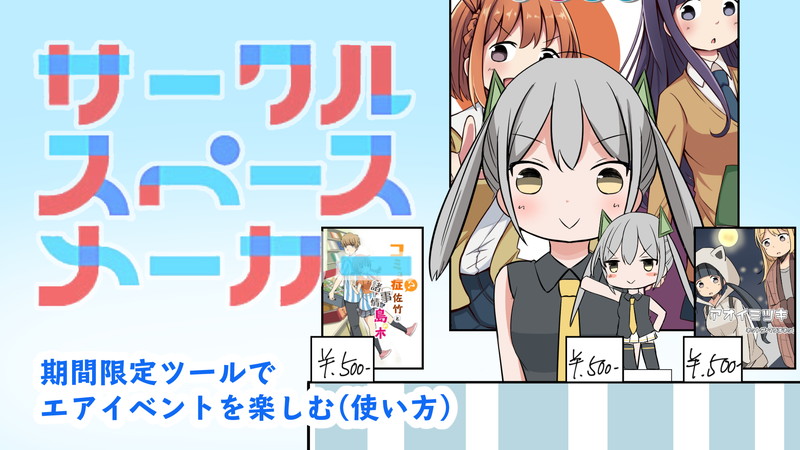
目次
サークルスペースメーカーとは
2020年5月2日、イラスト投稿サイト「pixiv(ピクシブ)」から今の時代に合った非常に面白いツールがリリースされました。
その名も「サークルスペースメーカー」。
同人誌の通販ページやpixiv投稿作品へのリンク等をまとめて、Web上に仮想の「サークルスペース」を設置できるというこのツール。イベント開催が軒並み自粛となっている昨今、エアコミケやエアコミティアなどイベントが「エア化」している創作業界に登場した秘密兵器です。

pixiv(サークルスペースメーカー)より引用
ポートフォリオサイトや公式のホームページ、ブログなど自分のWEBメディアを持っている人には必要ないのでは?と思われるかもしれませんが、このWEBツールはそれらのメディアとは一線を画した特徴を持っています。
それは、「期間限定」という点。
コミックマーケットやコミティアといったイベントにある独特の面白さは、正しく「特別感」や「イベント感」というところです。
毎日やっているようなイベントであれば、特別感はありませんし、いつでも見られるという点からも希少性はありません。
ポートフォリオサイトや公式ホームページにはそれに近い感覚(日常感)があり、サークルスペースメーカーには「期間限定」という縛りから生まれる「特別感」があります。
能書きはこの辺で良いとして、とにもかくにも言いたいのは創作活動をしている人はみんな使うべきだということです。
サークルスペースメーカーは2020年5月2日~2020年8月31日(予定)までの期間限定で使うことができます。
 ザ・マリオ
ザ・マリオ
サークルスペースメーカーの使い方・利用手順(画像解説あり)
それでは早速サークルスペースメーカーを使っていきましょう。
スペース設営完了までのざっくりとした手順は以下の通りです。
設定はものすごく簡単なので画像データなどが準備できれば5~10分程度で完了してしまいます。
【STEP1】サークルスペースメーカーのサイトにpixiv IDでログイン(連携)
→pixiv IDを持っていない方はこちらを参考に作りましょう
【STEP2】ポスター・敷き布(画像)を設定する
【STEP3】アイテムを設定する(同人誌の販売リンクや画像の設定)
【STEP4】サークルスペースの公開(設定完了)

pixiv IDを持っていない方は無料ですのでこの機会にぜひ作っておきましょう。
こちらの記事で解説していますのでご参考にどうぞ。
サークルスペースメーカーの使い方・利用手順(解説)
まずは「サークルスペースメーカー」のサイトにアクセス。
トップページにある「サークルスペースを設営する」ボタンをクリック。
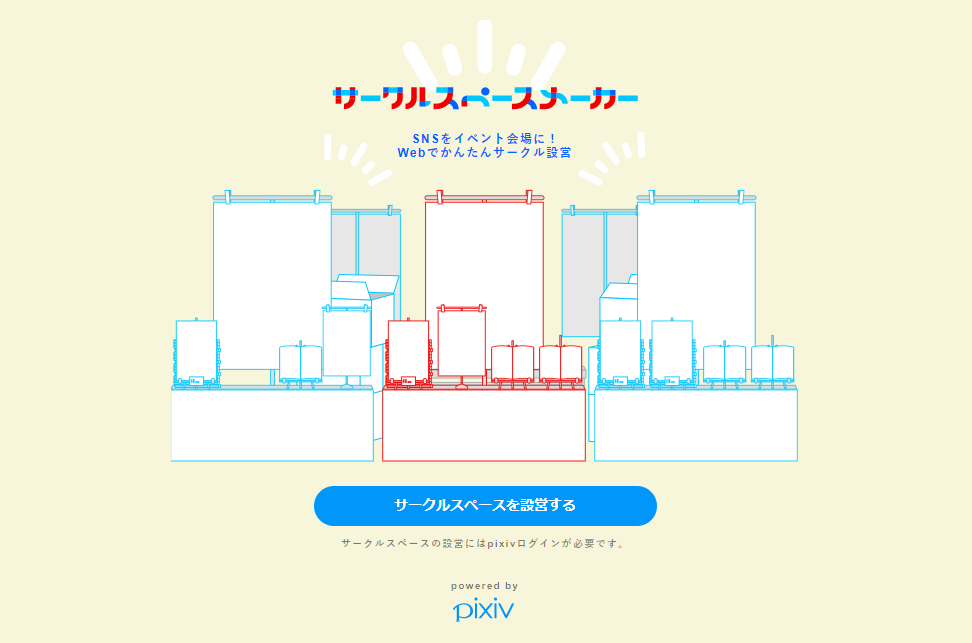
すると、次のような画面が表示されるので「ログイン」をクリックしてpixiv IDでログイン。
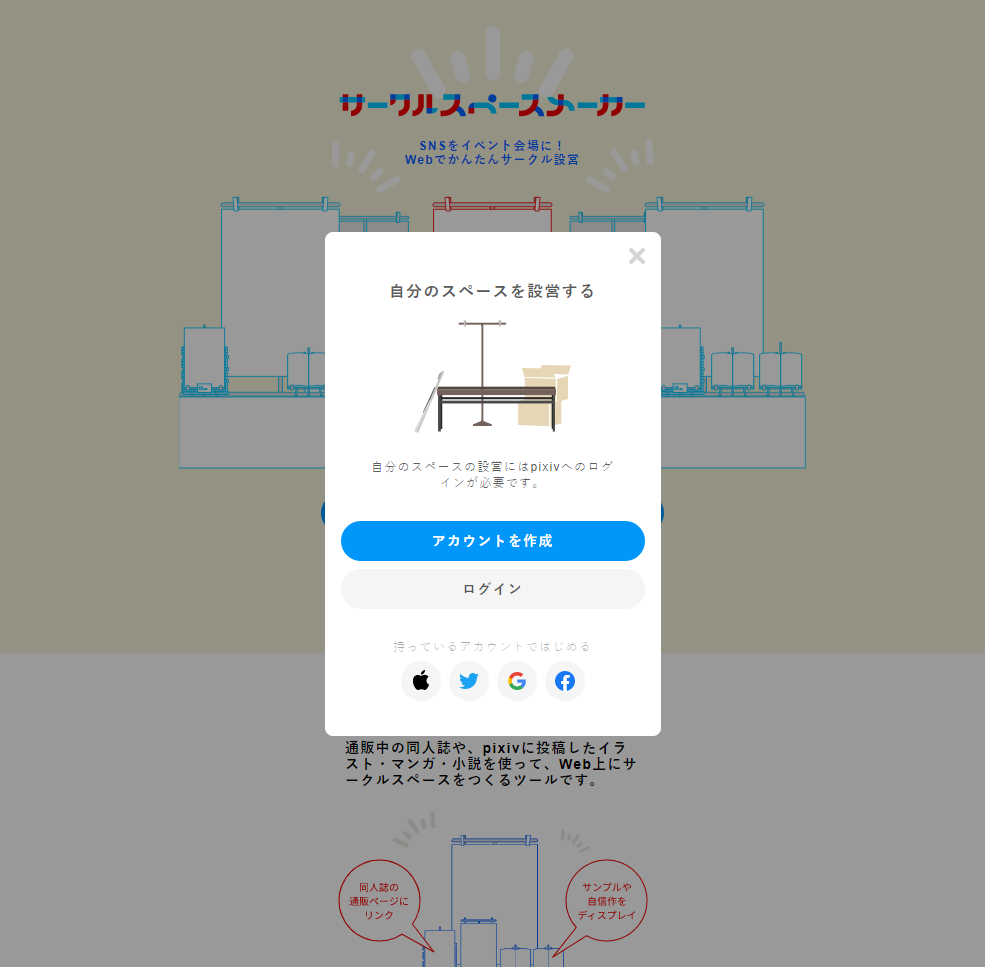
ログインすると、早速サークルスペースの設定に入ります。
【サークルスペースメーカーの設定項目一覧】
- サークル名(14文字以内)
- ポスター画像(縦長画像)
- アイテム(4つまで)
- 敷き布(横長画像)
- あいさつ(100文字以内)
- ホームページのURL(無ければTwitterやpixivでもOK)
まずは、サークル名を入力し、ポスター画像を設定しましょう。
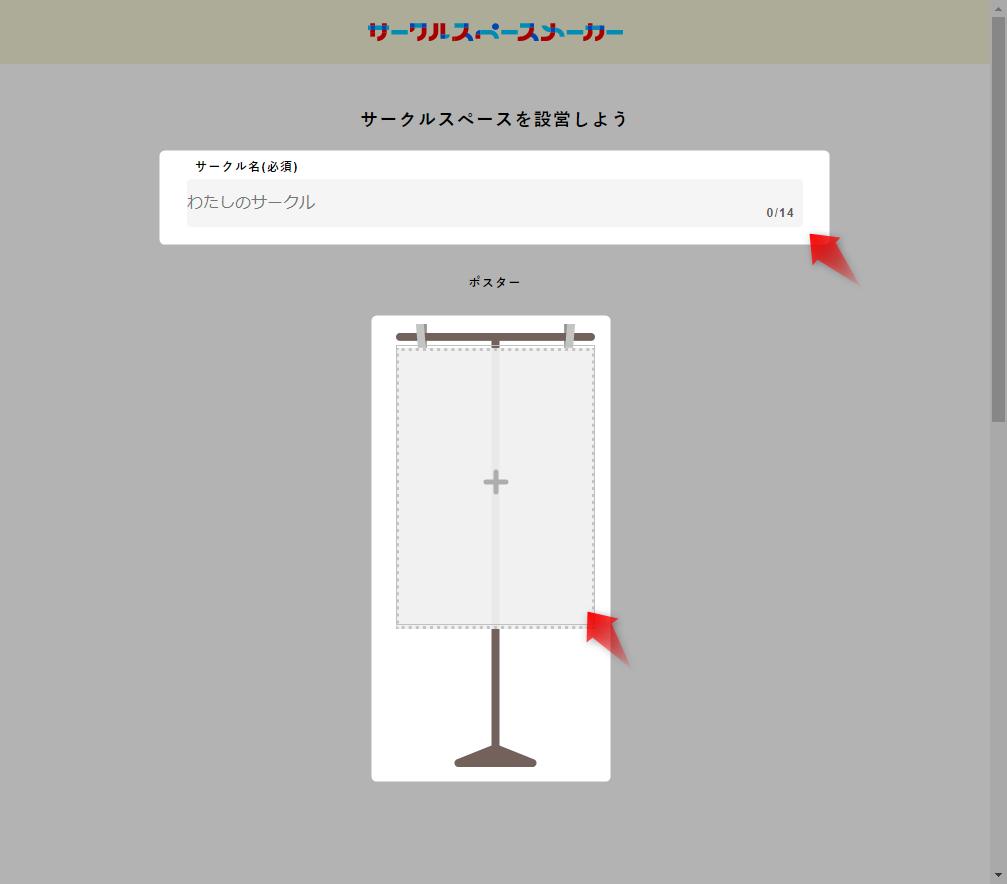
ポスター・アイテム・敷き布の画像形式
| 対応フォーマット | JPEG / PNG / GIF |
|---|---|
| 最大ファイルサイズ | 8MB |
| 最大解像度 | 4096 × 4096 |
| 推奨画像サイズ | 398px × 560px |
pixiv IDと連携しているので、pixivにアップロードされている画像は改めてアップロードしなくてもそのまま使えます。pixivのサーバーから直接画像を持ってくることができます。
続いて、アイテムと敷き布を設定します。
アイテムは、BOOTHなどの販売プラットフォームを利用していれば、直接商品ページへリンクされることができます。興味があれば、この機会に利用してみるのも良いでしょう。
BOOTHはほとんどの機能を無料で使うことができます。通常の販売方法であれば、無料で十分なレベルです。以下の記事で詳細を解説していますので、ぜひ参考にしてみてください。
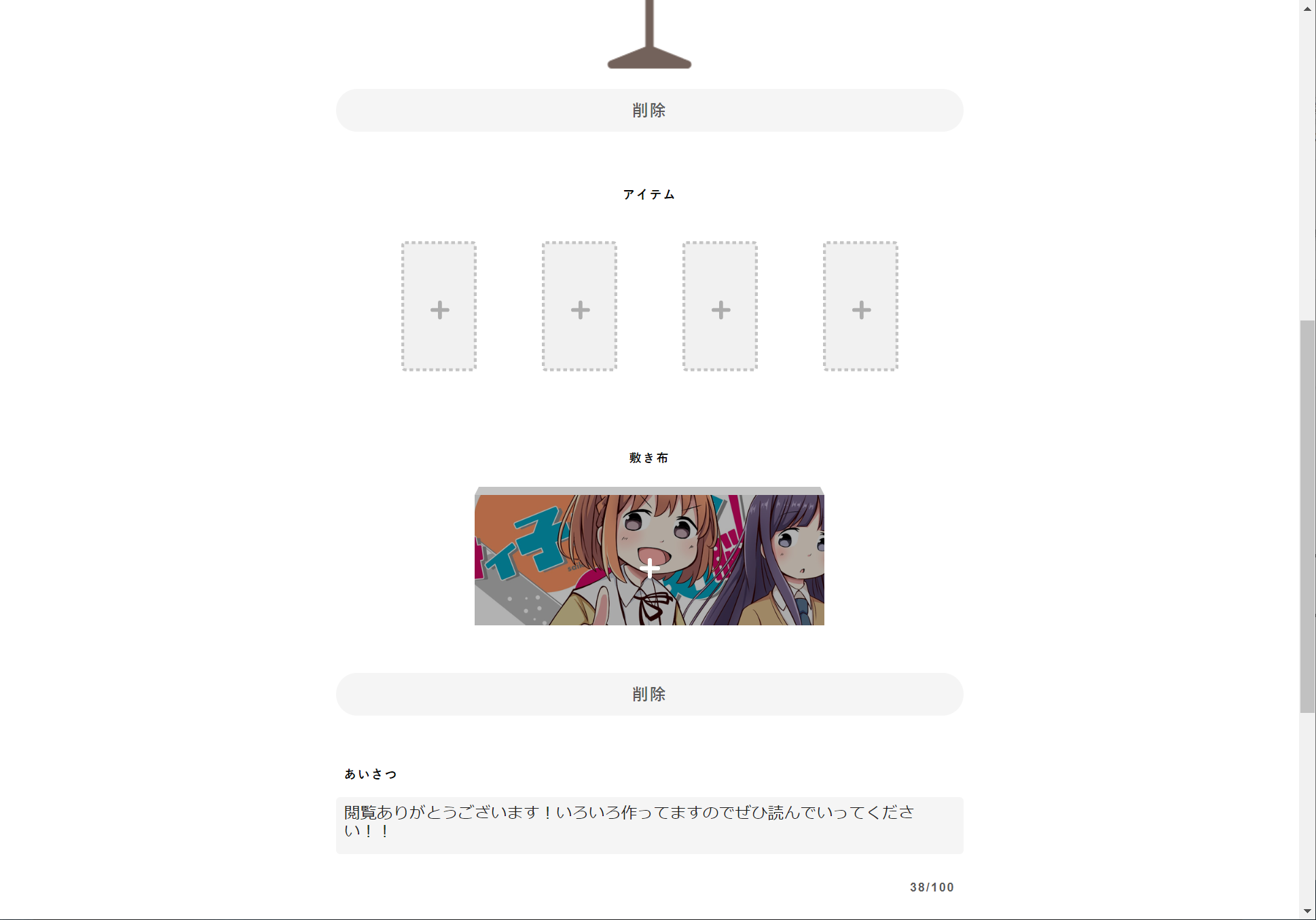
最後にあいさつ文を入力し、すべての項目の入力が完了したらページ下部の「設営完了」ボタンをクリック。
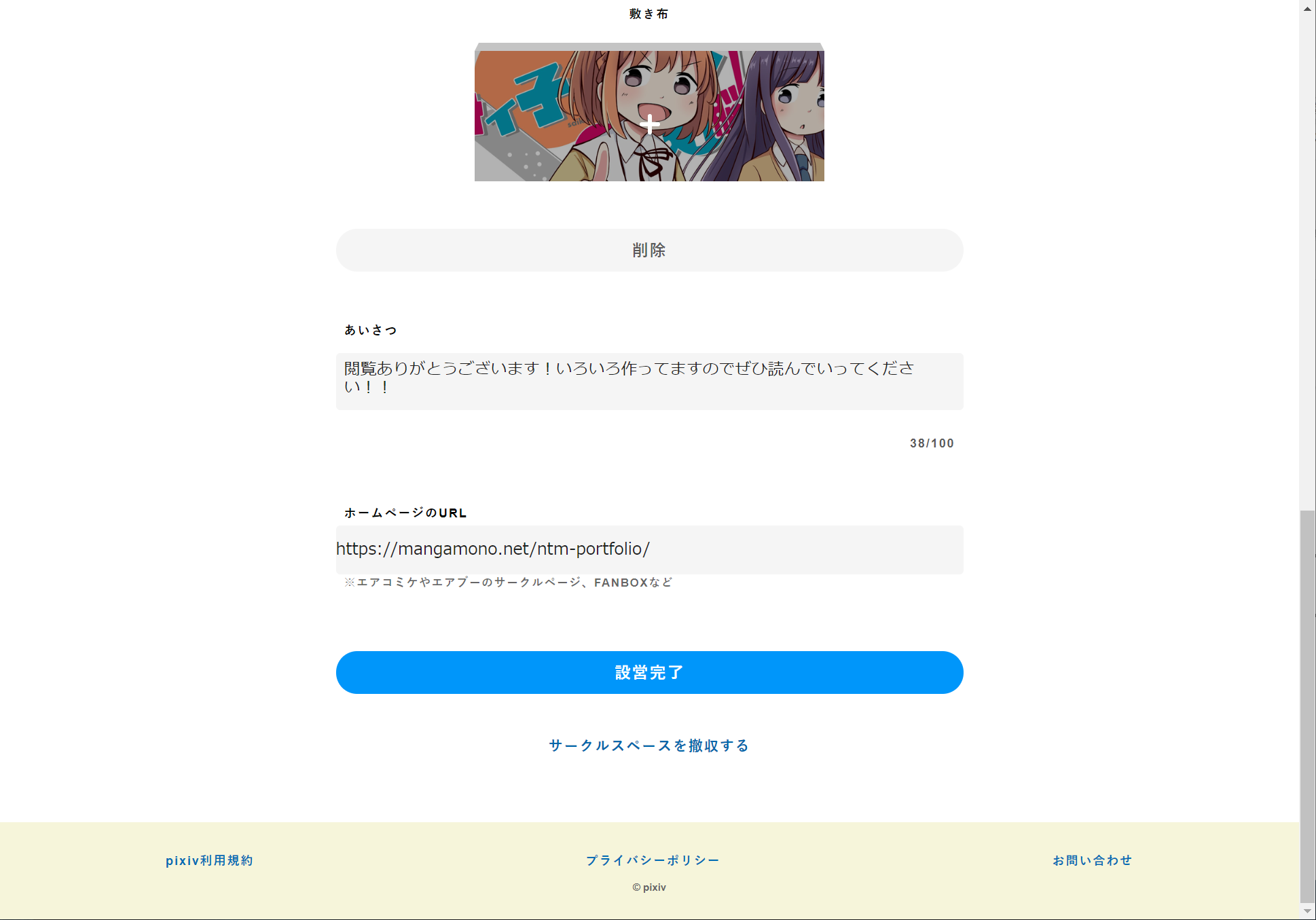
以上でサークルスペースの設定は完了となります。
サークルスペースメーカーで作った実際のサークルページ
以上の設定によって作ったサークルページはこちら。
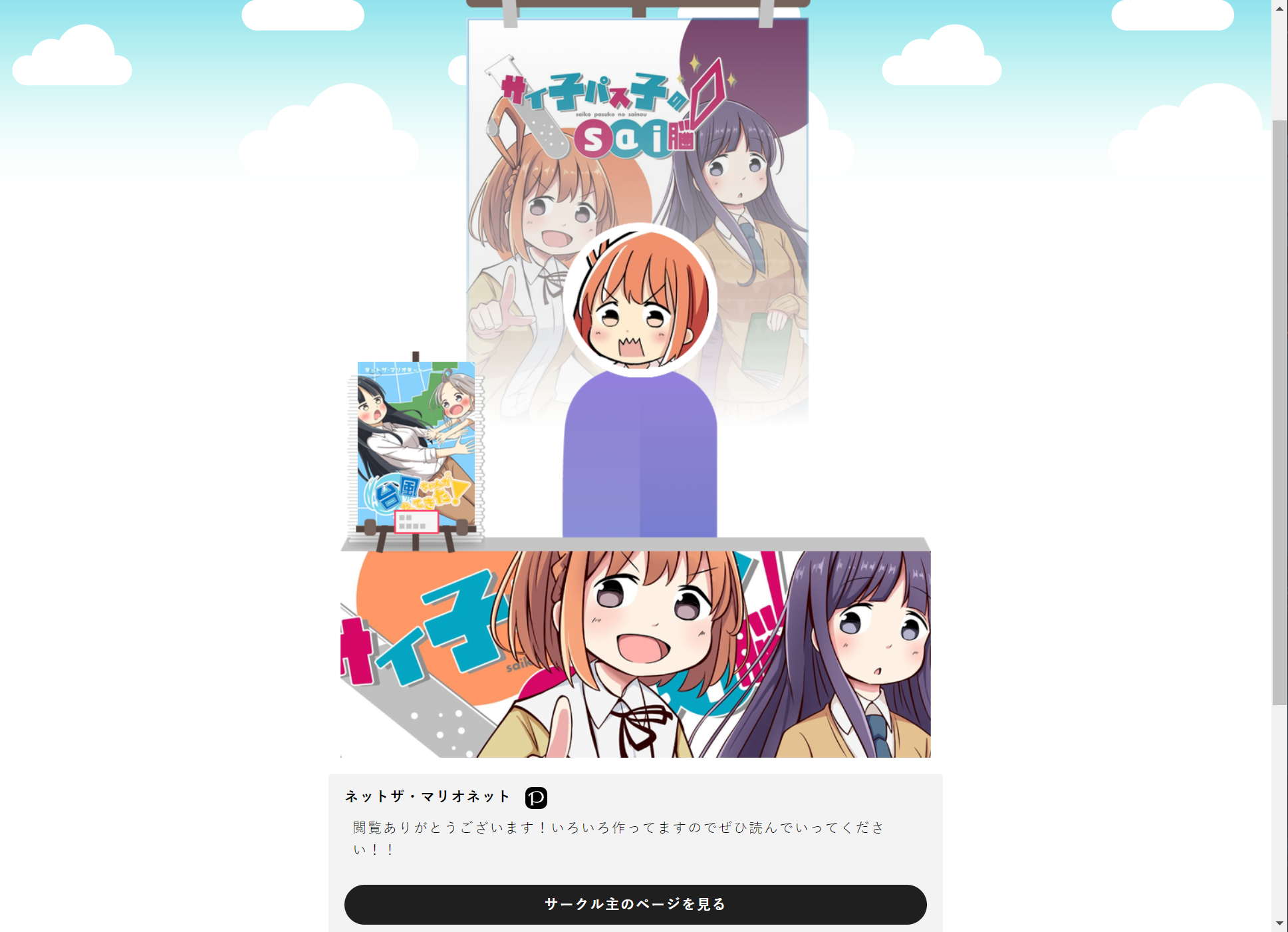
アイテムの画像をクリックすると、指定されたURLへ飛びます。
サークルスペースメーカーを最大効率で有効に活用する方法
Twitterなどでサークルスペースメーカーの利用を告知する
サークルスペースメーカーの利用をTwitterでシェアすることで、サークルスペースの画像がタイムラインに表示され、最新作や自信作をわかりやすくアピールできます。
また、「#エアコミケ」「#エアブー」「#エアコミティア」などの大型イベントタグを利用したり、創作仲間と企画タグを作って投稿すれば、Twitterが同人イベント会場になります。
Twitterなどで「#設営完了」の報告をする
コミケやコミティアなど、創作系イベントではおなじみの「#設営完了」報告。
同じようにサークルスペースメーカーでも設営が終わったら「#設営完了」タグを使って情報をシェアしましょう。
特に、本来であれば開催予定だった期間には「エア」バージョンのイベントが開催されることが多いので、それに合わせて上手に活用すると良いと思います。
自分のWEBサイト(ポートフォリオ・ブログなど)や販売ページと連携させる
自分の公式ホームページやポートフォリオサイト、ブログなどを持っている方はサークルスペースページとリンクさせておくことをおすすめします。
また、BOOTHなどで販売ページを作っている方は、サークルスペースメーカーに登録したアイテムの情報と連携させることで販売ページへのアクセスを促すことができます。
せっかくの機会ですので、自分がPRしたい作品やメディアをしっかりと宣伝しましょう。















